Cosa fare se Spotify non fa condividere una canzone su Instagram [GUIDA ANDROID]
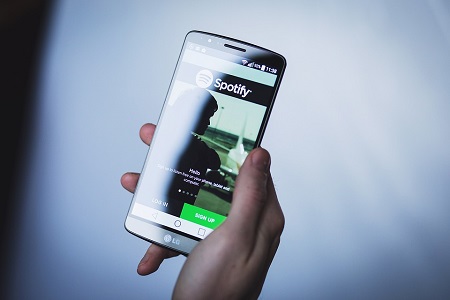
Attraverso la funzione di condivisione, l’utente che sta utilizzando Spotify, può condividere un brano musicale su una Storia del suo account Instagram, potendola far ascoltare anche ai followers che hanno accesso alla sua visualizzazione. Se c’è una canzone che hai trovato su Spotify che ti piace in maniera particolare e adesso vorresti farla ascoltare anche ai tuoi amici di Instagram, potrai farlo con una semplice condivisione, quindi non dovrai fare che ne so, uno screenshot della canzone o scrivere il titolo della canzone per far andare i tuoi amici di Instagram a cercarla, ma potrai caricare la canzone direttamente nella tua Storia di Instagram utilizzando la funzione di condivisione di Spotify. Ti stai chiedendo cosa fare se Spotify non fa condividere una canzone su Instagram perché stai affrontando questo problema sul tuo smartphone Android? Se non riesci a condividere la musica di Spotify su Instagram, continua a leggere questa guida dove troverai le soluzioni che hanno funzionato meglio con gli utenti per riuscire a risolvere il problema.
Era il lontano 2018, quando Instagram introdusse la possibilità di poter condividere i brani musicali che si trovano su Spotify direttamente su una Storia e da allora è diventata una funzionalità molto usata dagli utenti che vogliono condividere con gli altri un brano musicale che gli piace. Condividere da Spotify una canzone su Instagram, non solo permette di attirare l’attenzione dei followers che saranno incuriositi di vedere la tua Storia con il brano musicale che hai caricato e che potranno ascoltare insieme a te, ma è anche una funzionalità facile da usare sia per chi condivide la canzone, che per chi deve ascoltare la canzone che hai condiviso da Spotify su Instagram. Una volta che è stato pubblicato un brano che hai trovato su Spotify su una tua Storia di Instagram, tutto ciò che devono fare gli utenti è toccare il link “Riproduci su Spotify” nell’angolo in alto a sinistra della tua Storia e a quel punto sarà possibile ascoltare l’intero brano su Spotify. Se però non riesci con la condivisione, ecco cosa fare se Spotify non fa condividere una canzone su Instagram.
| Cosa fare se Spotify non fa condividere una canzone su Instagram: come condividere un brano di Spotify su Instagram |
|---|
La funzione che permette di poter condividere un brano di Spotify su una Storia di Instagram, esiste da diversi anni ormai, quindi dovrebbe essere abbastanza rodata da permettere a tutti di poter condividere i brani di Spotify sul proprio Instagram senza particolari problemi. Tuttavia, se non riesci a condividere una canzone di Spotify su una Storia di Instagram o non sai come procedere con questa funzione molto utile, ci sono diverse soluzioni che dovresti provare, ma prima di tutto devi accertarti di procedere con la condivisione della musica di Spotify su Instagram nella maniera corretta.
Per condividere una canzone da Spotify direttamente in una tua Storia di Instagram, ecco quali sono i passaggi che devi seguire:
- Apri l’app Spotify e metti la canzone che desideri condividere sul tuo profilo Instagram
- Tocca quindi l’icona con i tre punti che puoi trovare accanto alla traccia musicale e si aprirà un menu
- Dal menu, seleziona la voce Condividi e subito dopo tocca l’icona di Instagram
- La copertina della canzone verrà visualizzata in un post sulla tua Storia di Instagram e se vuoi potrai aggiungere GIF, adesivi o altri contenuti che ti piacciono prima di pubblicarli nella tua Storia, affinché tutti i tuoi follower possano vederli. Oltre ai brani, puoi anche condividere artisti, album, playlist e podcast utilizzando lo stesso metodo.
Se hai seguito correttamente i passaggi per poter condividere una canzone su Instagram, ma non ci sei riuscito ugualmente, ecco quali sono le soluzioni che dovresti provare per risolvere il problema.
| Cosa fare se Spotify non fa condividere una canzone su Instagram: riavvia il dispositivo |
|---|
La ragione per cui non riesci a condividere una canzone di Spotify su una Storia Instagram potrebbe dipendere dall’app Spotify o dall’app Instagram che stanno avendo un problema temporaneo riguardo le funzioni e che potrebbe essere facilmente risolvibile riavviando il dispositivo. Riavvia quindi lo smartphone, in questo modo l’intero sistema operativo con le applicazioni installate subiranno un riavvio. Una volta che il tuo telefono Android si è riavviato completamente, prova nuovamente a effettuare la condivisione di un brano di Spotify su Instagram e verifica se adesso va a buon fine. Se ancora non dovessi riuscire a condividere una canzone di Spotify su una Storia che vuoi pubblicare su Instagram, passa allora alla soluzione successiva.
| Cosa fare se Spotify non fa condividere una canzone su Instagram: aggiorna le applicazioni Instagram e Spotify alla loro ultima versione |
|---|
Ha molta importanza per poter condividere un brano musicale di Spotify su una Storia Instagram, che sia Spotify che Instagram siano aggiornati alla loro ultima versione che è stata rilasciata, diversamente potrebbero verificarsi in rari casi dei problemi con la condivisione. Per verificare se Spotify e Instagram necessitano di un nuovo aggiornamento o se non è necessario perché hai già l’ultima versione rilasciata delle applicazioni, ti basterà seguire questi passaggi:
- Accedi all’app Play Store toccando l’apposita icona
- Tocca l’icona del tuo profilo che sta alla destra della barra di ricerca
- Vai quindi su Gestisci app e dispositivo
- Sotto la sezione Aggiornamenti disponibili, tocca Visualizza dettagli
- Potrai vedere adesso un elenco con tutte le applicazioni che necessitano di un nuovo aggiornamento. Se ci sono Spotify e Instagram in lista, tocca il pulsante Aggiorna che si trova al fianco del nome di ogni app per cui è disponibile un nuovo aggiornamento. Siccome è importante che tutte le app installate sul telefono siano sempre aggiornate alla loro ultima versione rilasciata, ti consiglio di premere su Aggiorna tutto per aggiornare tutte le app per cui è disponibile un aggiornamento
- Dopo che hai aggiornato Instagram e Spotify (ovviamente se era disponibile un aggiornamento), prova a condividere una canzone di Spotify su Instagram e vedi adesso come va
| Cosa fare se Spotify non fa condividere una canzone su Instagram: assicurati che Spotify o Instagram non siano down |
|---|
Potrebbe anche capitare che una delle app, Instagram o Spotify siano down o abbiano comunque dei problemi che non dipendono da te, quindi non è possibile procedere con la condivisione della musica di Spotify su una Storia di Instagram. Si può verificare molto facilmente se una delle applicazioni ha qualche malfunzionamento innanzitutto accedendovi e se una delle app non funziona non sarà possibile di certo procedere con la condivisione, ma potrebbe esserci anche qualche problema a livello dei server di Instagram e magari qualche funzione, tipo la condivisione potrebbe non funzionare, questo sia per Instagram che per Spotify.
Per sapere se c’è in corso qualche malfunzionamento che riguarda Spotify o Instagram, puoi recarti sul sito Downdetector e dalla pagina di Instagram e di Spotify puoi facilmente vedere se ci sono utenti che stanno riscontrando qualcosa che non va con una delle applicazioni. Se c’è un problema temporaneo con Instagram o Spotify che impedisce la condivisione di un brano musicale, non potrai fare molto, se non attendere che venga risolto il problema, quindi ogni tanto più tardi potrai riprovare a condividere una canzone di Spotify su una Storia Instagram e vedere se la condivisione della musica nella Storia funziona di nuovo.
| Cosa fare se Spotify non fa condividere una canzone su Instagram: conclusioni |
|---|
Riuscire a condividere una canzone di Spotify su una Storia di Instagram è veramente semplice, ma potrebbe capitare qualche volta che le cose non vadano come previsto e che la condivisione non vada a buon fine. Sono diverse le soluzioni che puoi provare se ciò accade e sono state elencate in questa guida quelle che hanno funzionato meglio con gli utenti. Non ti resta altro da fare quindi che provare ogni soluzione vista sopra e vedere quale funziona meglio nel tuo caso. Alla prossima guida.
